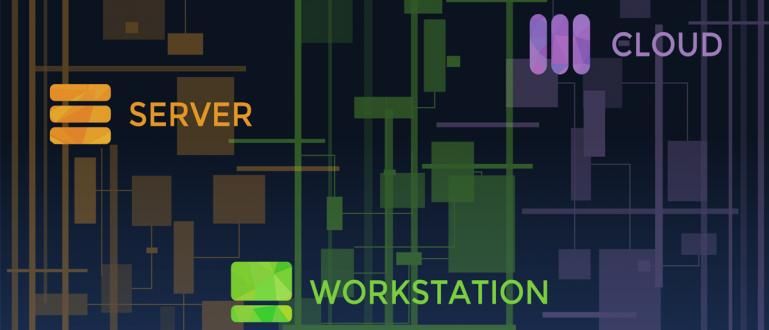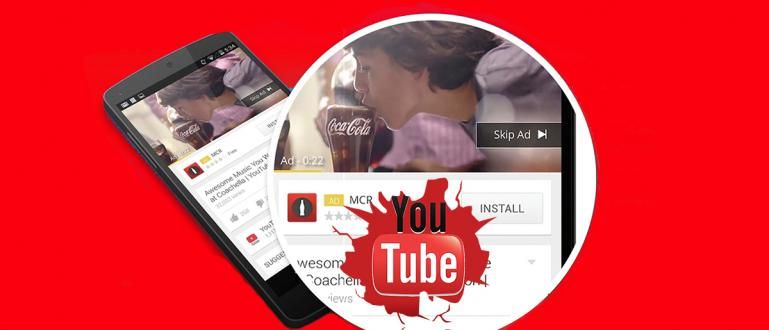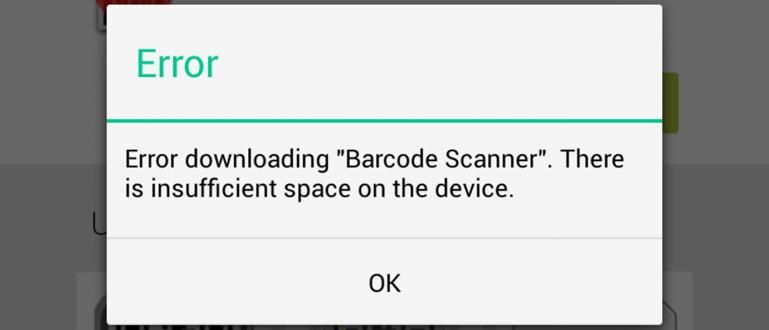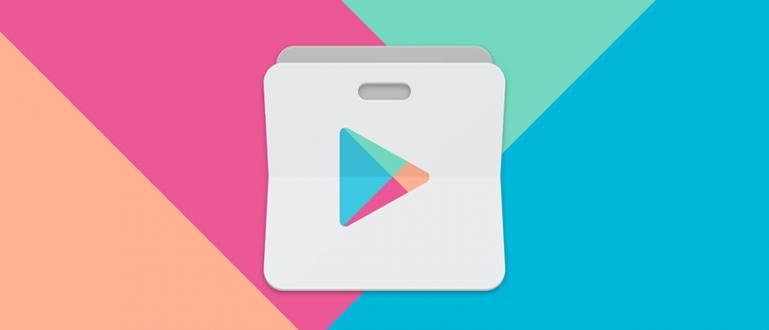Šiame straipsnyje „ApkVenue“ nori duoti puikių patarimų, kaip valdyti garsumą ir ekrano ryškumą „YouTube“ perbraukiant pirštu, pvz., „MX Player“.
Tiems iš jūsų, kurie mėgsta žiūrėti filmus išmaniuosiuose telefonuose, žinoma, jau esate susipažinę su vaizdo grotuvo programomis VLC grotuvas arba MX grotuvas. Be to, kad gali rodyti subtitrai, vaizdo grotuvas turi labai paprastą ekrano ryškumo ir garsumo valdymo funkciją.
Pavyzdžiui, kai žiūrite vaizdo įrašą naudodami MX Player, tiesiog braukite aukštyn ir žemyn dešinėje esančiu ekranu, kad sureguliuotumėte garsumą, ir kairėn, kad sureguliuotumėte ekrano ryškumą. Taigi, galite visiškai mėgautis filmu įvairiomis sąlygomis.
- Kaip automatiškai praleisti skelbimus „Android YouTube“ be šaknies
- Uždirbkite pinigų iš „YouTube“ naudodami šiuos 5 vaizdo įrašų tipus!
- 5 slapti „YouTube“ gudrybės, kurių tikriausiai nežinojote
Kaip valdyti garsumą ir ekrano ryškumą „YouTube“ perbraukiant pirštu
Deja, ši puiki funkcija „YouTube Android“ programoje nepasiekiama. Ataskaitoje iš Wonderhowto AppListo kūrėjų komanda nusprendė įdiegti šią puikią valdymo funkciją „YouTube“ programoje. Jiems taip pat pavyko sukurti programą, kuri gali valdyti ekrano ryškumą ir garsumą kaip MX Player.
1. Įdiekite jutiklinius valdiklius, skirtus „YouTube“.

Nusiramink, programėlė Palieskite „YouTube“ valdikliai jis gali veikti be prieigos šaknis. Kas aišku, tiems, kurie esate mėgėjai srautas „YouTube“, tikrai turite išbandyti šią programą.
 Programų produktyvumas AppListo ATSISIŲSTI
Programų produktyvumas AppListo ATSISIŲSTI 2. Prieinamumas įjunkite paslaugų leidimus

Įdiegę, pirmą kartą atidarę jis bus rodomas iššokantis langas atkreipkite dėmesį, kad „YouTube“ jutikliniai valdikliai reikalauja leidimo, kurį turite įjungti pritaikymo neįgaliesiems nustatymuose. Taigi, tiesiog paspauskite Pritaikymo neįgaliesiems nustatymai, tada pasirinkite Palieskite „YouTube“ valdikliai ir suaktyvinti.
3. Peržiūrėkite daugiau nustatymų

Dabar dar kartą atidarykite „YouTube“ programą „Touch Controls“, kur galėsite matyti nustatymus, kuriuos galite koreguoti, pvz., tinkinti braukimo jautrumas reguliuoti ekrano ryškumą ir garso garsumą bei rodyti procentą. Norėdami atidaryti kitus nustatymus, galite tai padaryti patobulinti mokėdamas 20 000 IDR.
4. Atidarykite „Android“ „YouTube“ programą

Jaka taip pat iškart pabandė čia, įsitikinkite, kad „YouTube“ vaizdo įrašas veikia viso ekrano režimu. Kaip Jaka paaiškino aukščiau, norėdami sureguliuoti garsumą, tiesiog braukite aukštyn ir žemyn dešinėje ekrano pusėje. Arba braukite aukštyn ir žemyn kairėje pusėje, kad sureguliuotumėte ekrano ryškumą.
Yra perdangos pusiau permatomi pranešimai, kurie rodomi naudojant šią funkciją, tačiau tai nedidelė kaina už nuostabias funkcijas. Be to, galite ištrinti perdangos ir padėti kūrėjams perkant versijas pilnas-jo. Labai lengva, ar ne? Sėkmės ir nepamirškite Jako, laukite jūsų komentarų.